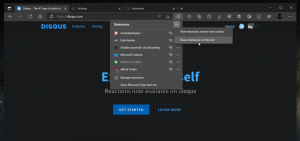Windows 10'da Görev Yöneticisi'nde DPI Farkındalığına bakın
Windows 10 geliştirmesini takip ediyorsanız, Windows 10 Build 18262'nin Görev Yöneticisi uygulamasına uygulamalar için DPI farkındalığını görüntülemeye izin veren yeni bir sütun eklediğini zaten biliyor olabilirsiniz. Sütun, Ayrıntılar sekmesinde etkinleştirilebilir.
Reklamcılık
Windows 8 ve Windows 10'da yeni bir Görev Yöneticisi uygulaması var. Windows 7'nin Görev Yöneticisine kıyasla tamamen farklı görünüyor ve farklı özelliklere sahip. Çeşitli donanım bileşenlerinin performansını analiz edebilir ve ayrıca kullanıcı oturumunuzda çalışan tüm işlemleri uygulama veya işlem türüne göre gruplanmış halde gösterir.
Windows 10'un Görev Yöneticisi, performans grafiği ve başlangıç etkisi hesaplaması. Başlatma sırasında hangi uygulamaların başlatılacağını kontrol edebilir. için tasarlanmış özel bir "Başlangıç" sekmesi vardır. başlangıç uygulamalarını yönet.
İpucu: Özel bir kısayol oluşturarak zamandan tasarruf edebilirsiniz. Görev Yöneticisini doğrudan Başlangıç sekmesinden açın.
Ayrıca, Görev Yöneticisi'nin İşlemler, Ayrıntılar ve Başlangıç sekmelerinde uygulamaların komut satırını göstermesini sağlamak mümkündür. Etkinleştirildiğinde, bir uygulamanın hangi klasörden başlatıldığını ve komut satırı argümanlarının ne olduğunu hızlı bir şekilde görmenizi sağlar. Referans için makaleye bakın
Windows 10 Görev Yöneticisinde Komut Satırını Göster
Bu harika özelliklere ek olarak, Görev Yöneticisi artık süreçler için DPI farkındalığı gösterebilmektedir. Bu özellik, yapı 18262'den başlayarak Windows 10 kod adı 19H1'de mevcuttur.
Sistem DPI'sı farkında olan masaüstü uygulamaları, genellikle başlangıçta bağlı olan birincil monitörün DPI'sını algılar. Başlatma sırasında, dinamik görüntü ölçek faktörü için kullanıcı arabirimlerini uygun şekilde düzenlerler (kontrolleri boyutlandırma, yazı tipi boyutlarını seçme, varlıkları yükleme vb.). DPI duyarlı uygulamalar, ekranda Windows tarafından ölçeklenen (bitmap uzatılmış) DPI değildir.
Windows 10'da Görev Yöneticisi'nde DPI Farkındalığını görmek için, aşağıdakileri yapın.
-
Görev Yöneticisini Aç. Aşağıdaki gibi görünüyorsa, sağ alt köşedeki "Daha fazla ayrıntı" bağlantısını kullanarak tam görünüme geçin.

- Ayrıntılar sekmesine geçin.
- Uygulama girişleri listesindeki herhangi bir sütuna sağ tıklayın. Şimdi, tıklayın Sütunları seçin içerik menüsündeki öğe.

- Sonraki iletişim kutusunda sütunu açın DPI farkındalığı etkinleştirmek için.


Bitirdiniz.